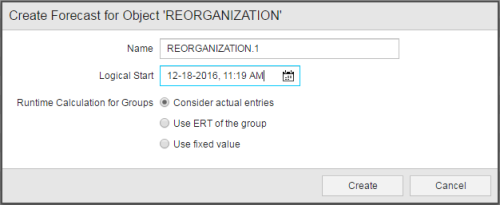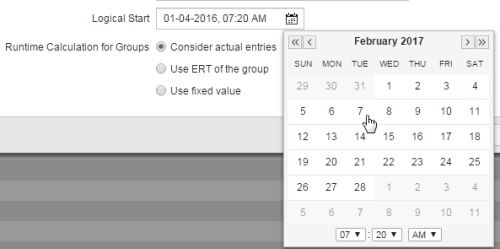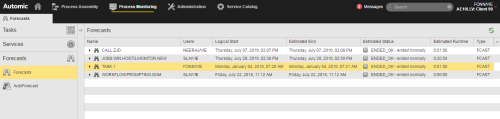Klicken Sie mit der rechten Maustaste und wählen Sie Prognose erstellen. Der Dialog Prognose erstellen für Objekt „xxx“ wird angezeigt:
Der Name der Prognose muss in dem Mandanten eindeutig sein. Standardmäßig schlägt das System den Objektnamen vor. Falls dieser schon vorhanden ist, wird eine Zahl angehängt.
Sie können den Objektnamen ändern, aber beachten Sie, dass der Name in dem Mandanten, in dem Sie angemeldet sind, eindeutig sein muss.
Die Prognose kann auch nach der Berechnung noch umbenannt werden. Details hierzu finden Sie unter .
Logischer Start beinhaltet Datum und Zeit für den gewünschten Start des Objekts. Das System verwendet diesen Zeitpunkt als Basis für Prognoseberechnungen. Standardmäßig wird das/die aktuelle Datum/Zeit vorgeschlagen. Klicken Sie auf das KalenderFasst Tage in Kalenderereignissen zusammen. Auch ein eigener Objekttyp in der Automation Engine.-Symbol in diesem Feld, um Änderungen vorzunehmen:
Verwenden Sie die Pfeile im Kalenderfenster, um den Monat auszuwählen. Verwenden Sie den Picker im unteren Bereich des Fensters, um eine Zeit festzulegen.
Kalenderbedingungen werden für Prognoseberechnungen berücksichtigt, daher kann dieses Datum die Laufzeitberechnung beeinflussen.
Wenn eine Jobgruppe an der Ausführung beteiligt ist (JOBG) oder wenn das Objekt Children beinhaltet (zum Beispiel Schedule- oder Workflow-Objekte), müssen Sie festlegen, wie die Prognose die Laufzeit berechnen soll:
| Option |
Beschreibung |
|---|---|
|
Aktuelle Vormerkungen berücksichtigen |
Bei der Prognose wird die für jedes Objekt der GruppeFasst Aufgaben zusammen, um diese gemeinsam durchzuführen. Auch ein eigener Objekttyp in der Automation Engine. oder ParentEin Objekt kann auf verschiedenste Arten aktiviert werden. Der Verursacher der Aktivierung wird als übergeordnete Aufgabe (Parent) bezeichnet. (siehe auch Child, Children)-Objekt festgelegte Berechnungsmethode überprüft und diese Definitionen werden für die berechnete ERT der Gruppe herangezogen. |
| ERT der Gruppe verwenden | Für die Laufzeitberechnung wird die ERT, die im Gruppen- oder Parent-Objekt (Workflow oder Schedule) definiert ist, herangezogen und NICHT die Definitionen in deren Child-Objekten. |
| Fixwert verwenden | Da Sie über Ihre Objekte und Prozesse Bescheid wissen, können Sie wahrscheinlich bereits einschätzen, wie lange deren Ausführung dauern wird. In diesem Fall können Sie hier einen bestimmten Wert angeben. |
Klicken Sie auf Erstellen.
Die Prognoseansicht wird in der Perspektive „Process Monitoring“ geöffnet und die neue Prognose wird hervorgehoben. Basierend auf den Objektdaten werden das/der errechnete Enddatum/Endzeitpunkt, der StatusZustand einer Aufgabe (z.B. aktiv, blockiert, in Generierung, usw.). der Ausführung und der errechnete Endstatus angezeigt. Zum Beispiel:
Die Spalten Logischer Start und Errechnetes Ende geben jeweils Datum und Zeit des vom System errechneten Start- und Endzeitpunkts für das Objekt an. Für diese Berechnung werden Kalenderbedingungen und Systemauslastung berücksichtigt.
Die Spalte Errechneter Status gibt den vom System errechneten Status, den die Aufgaben nach der Ausführung haben werden, an. Beachten Sie, dass der gewünschte Status in der Objektdefinition auf der Seite „Laufzeit“ eingestellt werden kann.
Die Spalte Errechnete Laufzeit gibt die vom System errechnete Laufzeit der AufgabeEin gestartetes Objekt, welches gerade durchgeführt wird. Aufgaben werden auch als Aktivitäten bzw. Tasks bezeichnet. an.